Spotify là một trong những dịch vụ nghe nhạc online được sử dụng phổ biến nhất hiện nay. Nếu bạn có một tài khoản Spotify miễn phí, bạn có thể thưởng thức nhiều nội dung âm nhạc tuyệt vời, nhưng bạn cũng cần phải có kết nối internet. Với tài khoản Spotify cao cấp, bạn có thể tải xuống bao nhiêu nhạc mà thiết bị có thể chứa và nghe tất cả offline.
Nếu bạn mới sử dụng Spotify cao cấp hoặc bạn chưa bao giờ thực sự sử dụng tính năng nghe offline, trong bài viết này, bạn sẽ tìm hiểu cách tải nhạc trên Spotify để nghe offline. Chúng tôi sẽ giới thiệu cách thực hiện trong cả ứng dụng dành cho máy tính để bàn và ứng dụng dành cho thiết bị di động.
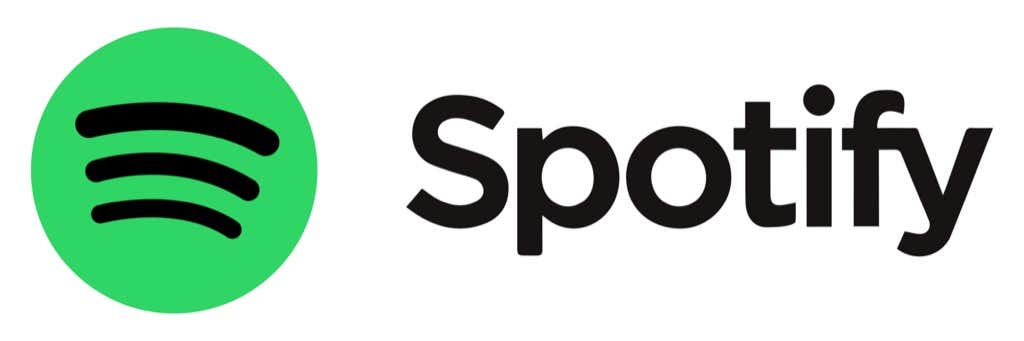
Tải nhạc trên Spotify bằng ứng dụng dành cho máy tính để bàn
Bạn có thể tải xuống Spotify cho Mac, Windows hoặc Linux . Phiên bản dành cho máy tính để bàn bao gồm tính năng nghe offline nếu bạn có tài khoản Spotify cao cấp .
Tải xuống toàn bộ Playlist
Để sử dụng tính năng này, chỉ cần tìm kiếm và chọn bất kỳ danh sách phát hoặc album nào trên Spotify. Tìm biểu tượng mũi tên xuống nhỏ bên cạnh biểu tượng trái tim “thích” màu xanh lục.

Khi bạn chọn biểu tượng tải xuống, ứng dụng Spotify sẽ bắt đầu tải mọi bản nhạc trong album hoặc danh sách phát đó xuống thiết bị.
Bạn sẽ biết khi nào các bản nhạc đó khả dụng để nghe offline khi bạn thấy biểu tượng mũi tên giống nhau xuất hiện dưới tiêu đề bản nhạc.

Nếu bạn nhìn thấy biểu tượng này, bạn có thể chọn và nghe bản nhạc đó bất kỳ lúc nào, ngay cả khi bạn không có kết nối internet.
Nếu bạn đang sử dụng laptop và đi du lịch, đây là một cách tuyệt vời để thưởng thức âm nhạc yêu thích cho dù bạn ở đâu. Công dụng phổ biến nhất của tính năng này là nghe toàn bộ danh sách phát ngay cả khi bạn đang bay. Và bạn sẽ không phải mua quyền truy cập internet để làm điều đó.
Tải xuống các bản nhạc riêng lẻ
Điều gì sẽ xảy ra nếu bạn không muốn tải xuống toàn bộ danh sách phát nhạc trên Spotify mà thay vào đó bạn muốn thu thập các bản nhạc riêng lẻ để nghe offline?
Các bản nhạc riêng lẻ trong ứng dụng dành cho máy tính để bàn không bao gồm biểu tượng tải xuống và thoạt nhìn, có vẻ như điều này là không thể. Tuy nhiên, có một giải pháp để biến điều này thành khả thi.
Khi bạn tìm thấy một bản nhạc mà bạn muốn nghe offline, chỉ cần nhấp chuột phải vào bản nhạc, chọn Add to new playlist và chọn một danh sách phát hiện có hoặc chọn Add to new playlist để tạo một danh sách mới.

Sau khi bạn có tất cả các bản nhạc riêng lẻ mà bạn muốn tải xuống được thu thập vào danh sách phát tùy chỉnh của riêng bạn, hãy mở danh sách phát.
Bạn sẽ thấy cùng một biểu tượng mũi tên xuống dưới tiêu đề danh sách phát, giống như biểu tượng có sẵn trong bất kỳ danh sách phát Spotify hoặc album nào hiện có.

Sau khi tất cả các bản nhạc trong danh sách phát đó được tải xuống, bạn có thể phát bất kỳ bản nhạc nào trong số đó khi offline. Bạn sẽ biết khi nào một danh sách phát khả dụng offline khi bạn xem danh sách phát đó trong thư viện của mình.
Mở thư viện và chọn Playlist từ menu. Bạn sẽ thấy biểu tượng đã tải xuống trên danh sách phát có sẵn để nghe offline.

Trước khi bạn điên cuồng tải xuống nhiều danh sách phát trên Spotify, chỉ cần nhớ rằng mọi danh sách phát bạn tải xuống sẽ tiêu tốn dung lượng trên ổ cứng máy tính.
Hầu hết các máy tính hiện đại đều có ổ cứng rất lớn và nhiều dung lượng có thể sử dụng. Tuy nhiên, nếu bạn đã sử dụng dung lượng đó với các trò chơi lớn hoặc bộ sưu tập ảnh , thì dung lượng khả dụng để tải xuống những bản nhạc này có thể bị giới hạn.
Tải xuống nhạc trên Spotify bằng ứng dụng di động
Bạn có thể tải xuống Spotify cho Android hoặc cho các thiết bị iOS . Nghe offline qua ứng dụng dành cho thiết bị di động mang lại sự linh hoạt nhất vì bạn sẽ có tất cả các bản nhạc yêu thích ngay trong tay cho dù bạn đi đâu.
Điều này thật tuyệt nếu bạn thường xuyên đi bộ đường dài, cắm trại hoặc đi du lịch “ngoài lưới điện”. Bạn sẽ không bao giờ phải lo lắng về việc thiếu những giai điệu yêu thích của mình.
Tải xuống toàn bộ tập
Bạn sẽ tìm thấy một số tùy chọn trong ứng dụng dành cho thiết bị di động để tải xuống nội dung để nghe offline. Từ trang chính, nếu bạn thấy podcast hoặc tập mà bạn muốn nghe offline, chỉ cần mở chúng.
Khi tập được mở, bạn sẽ thấy biểu tượng mũi tên xuống ở bên phải của biểu tượng chia sẻ bên cạnh nút Phát .

Bạn cũng có thể tải xuống tập hoặc podcast từ menu. Nếu bạn nhấn vào menu ba chấm ở đầu cửa sổ tập, bạn sẽ thấy tùy chọn Tải xuống được liệt kê ở đầu menu.
Tải xuống toàn bộ danh sách phát
Để tải xuống nhạc trong danh sách phát Spotify, chẳng hạn như ứng dụng dành cho máy tính để bàn, bạn cần tải xuống toàn bộ danh sách phát. Để thực hiện việc này, hãy mở danh sách phát và bạn sẽ thấy nút chuyển đổi bên dưới nút Shuffle Play / Phát ngẫu nhiên .
Bật tính năng này để tải xuống danh sách phát.

Khi xem danh sách phát trong thư viện, bạn có thể xác định danh sách phát mà bạn đã tải xuống bằng biểu tượng mũi tên xuống màu xanh lục bên dưới tiêu đề danh sách phát.
Chọn các danh sách phát này để nghe chúng bất cứ lúc nào, ngay cả khi bạn không có kết nối internet. Đây là những danh sách phát duy nhất sẽ hoạt động khi bạn offline.
Tải xuống các bản nhạc riêng lẻ
Cũng giống như với ứng dụng dành cho máy tính để bàn, bạn cũng có thể tải xuống các bản nhạc riêng lẻ trong ứng dụng di động bằng cách thêm các bản nhạc đó vào danh sách phát tùy chỉnh của riêng bạn .
Chỉ cần mở menu của bản nhạc bạn muốn tải xuống và chọn Thêm vào danh sách phát . Chọn một danh sách phát hiện có hoặc chọn Danh sách phát mới để thêm vào danh sách mới.

Khi danh sách phát đã sẵn sàng với tất cả các bản nhạc bạn muốn tải xuống, chỉ cần mở danh sách phát và bật nút gạt ở bên phải Tải xuống . Thao tác này sẽ tải xuống mọi bản nhạc trong danh sách phát để nghe offline.
Lọc Tải xuống và Cài đặt Tải xuống
Bạn cần biết một số điều khác nếu muốn tối ưu hóa việc sử dụng nội dung Spotify offline.
Khi xem danh sách phát trong thư viện, hãy nhấn vào nút Bộ lọc để mở menu Bộ lọc. Chọn Tải xuống để chỉ xem các danh sách phát có sẵn để nghe offline.

Ngoài ra còn có một số cài đặt trong menu cài đặt Spotify cho phép bạn tùy chỉnh tải xuống.
Truy cập cài đặt Spotify bằng cách nhấn vào biểu tượng bánh răng ở phía trên bên phải của cửa sổ Spotify chính. Trong cửa sổ Cài đặt, cuộn xuống cho đến khi bạn thấy cài đặt tải xuống. Các cài đặt sau có sẵn:
- Download Quality : Bạn có thể điều chỉnh chất lượng tải xuống của mình từ Bình thường đến Rất cao. Giữ cài đặt chất lượng thấp nhất (Bình thường) cho các bản nhạc đã tải xuống để sử dụng ít dung lượng nhất trên thiết bị.
- Download using cellular: Nếu bạn có gói di động với dữ liệu hạn chế, bạn sẽ muốn tắt cài đặt này. Điều này sẽ giới hạn việc tải xuống danh sách phát và bản nhạc chỉ khi thiết bị được kết nối với mạng WiFi có kết nối internet.
















